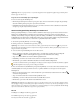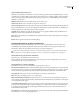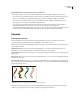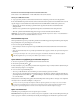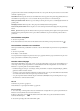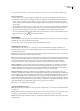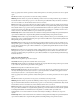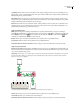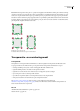Operation Manual
ILLUSTRATOR CS3
Handboek
161
4 Voer in het dialoogvenster voor penseelopties een naam voor het penseel in, stel de penseelopties in en klik op OK.
Een penseel aanpassen
• Als u de opties voor een penseel wilt wijzigen, dubbelklik dan op het penseel in het deelvenster Penselen. Stel de
penseelopties in en klik op OK. Als het huidige document penseelpaden bevat die gebruikmaken van het gewijzigde
penseel, wordt een bericht weergegeven. Klik op Toepassen op streken als u bestaande streken wilt wijzigen. Klik op
Streken ongewijzigd laten om bestaande streken ongewijzigd te laten en het gewijzigde penseel alleen toe te passen op
nieuwe streken.
• Als u de illustratie wilt wijzigen die door een verstrooiings-, kunst- of patroonpenseel wordt gebruikt, sleept u het penseel
naar de illustratie en brengt u de gewenste wijzigingen aan. Vervolgens houd u Alt (Windows) of Option (Mac OS)
ingedrukt terwijl u het aangepaste penseel naar het oorspronkelijke penseel in het deelvenster Penselen sleept.
• Als u een penseellijn wilt wijzigen zonder het bijbehorende penseel bij te werken, selecteert u de lijn en klikt u op de knop
Opties van geselecteerd object in het deelvenster Penselen.
Penseelopties
U kunt verschillende opties opgeven voor de verschillende typen penselen. Als u de opties voor een penseel wilt wijzigen,
dubbelklik dan op het penseel in het deelvenster Penselen.
De verstrooiings-, kunst- en patroonpenselen hebben alle dezelfde inkleuringsopties.
Inkleuringsopties voor penselen
De kleuren die een verstrooiings-, kunst- of patroonpenseel verft, zijn afhankelijk van de huidige streekkleur en de
inkleuringsmethodevanhetpenseel.Usteltdeinkleuringsmethodeindooreenvandevolgendeoptiesteselectereninhet
dialoogvenster Penseelopties:
Geen Kleuren worden net zo weergegeven als in het penseel in het deelvenster Penselen. Kies Geen als u voor het penseel
dezelfde kleuren wilt gebruiken als in het deelvenster Penselen.
Tinten De penseelstreek wordt weergegeven met tinten van de streekkleur. Delen van de illustratie die zwart zijn worden
weergegeven met de streekkleur, delen die niet zwart zijn worden weergegeven met tinten van de streekkleur en wit blijft
wit. Als u een steunkleur gebruikt als streek, worden met de optie Tinten verschillende tinten van de steunkleur
gegenereerd. Kies Tinten voor zwart-witte penselen of wanneer u een penseelstreek wilt verven met een steunkleur.
Tinten en schaduwen De penseelstreek wordt weergegeven met tinten en schaduwen van de streekkleur. Als u Tinten en
schaduwen kiest, blijven zwart en wit behouden en vloeien alle tussenliggende kleuren over van zwart naar wit via de
streekkleur. Omdat zwart wordt toegevoegd, kunt u mogelijk niet afdrukken naar een enkelvoudige plaat als u Tinten en
schaduwen gebruikt met een steunkleur. Kies Tinten en schaduwen voor penselen in grijswaarden.
Kleurtoonverschuiving Gebruikt de hoofdkleur van de penseelillustratie, deze kleur wordt weergegeven in het vak
Hoofdkleur. (Standaard is de hoofdkleur de meest prominente kleur in de illustratie.) Alle elementen in de penseelillustratie
die de hoofdkleur hebben, krijgen de streekkleur. Andere kleuren in de penseelillustratie krijgen kleuren die verwant zijn
aan de streekkleur. Bij Kleurtoonverschuiving blijven zwart, wit en grijs behouden. Kies Kleurtoonverschuiving voor
penselen die meerdere kleuren gebruiken. Als u de hoofdkleur wilt wijzigen, klikt u op het pipet Hoofdkleur, verplaatst u
het pipet naar de voorvertoning in het dialoogvenster en klikt u op de kleur die u als hoofdkleur wilt gebruiken. De kleur
in het vak Hoofdkleur wordt gewijzigd. Klik nogmaals op het pipet om het uit te schakelen.
Klik op Tips voor meer informatie en voorbeelden.
Opties voor kalligrafische penselen
Hoek Hiermee bepaalt u de rotatiehoek voor het penseel. Sleep de pijlpunt in de voorvertoning of voer in het tekstvak Hoek
een waarde in.
Ronding Hiermee bepaalt u de ronding van het penseel. Sleep een van de zwarte stippen in de voorvertoning van of naar
het midden, of geef een waarde op in het tekstvak Ronding. Hoe hoger de waarde, des te groter de ronding.
Diameter Hiermee bepaalt u de diameter van het penseel. Gebruik de schuifregelaar Diameter of geef een waarde op in het
tekstvak Diameter.